Come correggere l'errore "Non trovato" della pagina 404 di WordPress
Pubblicato: 2019-03-15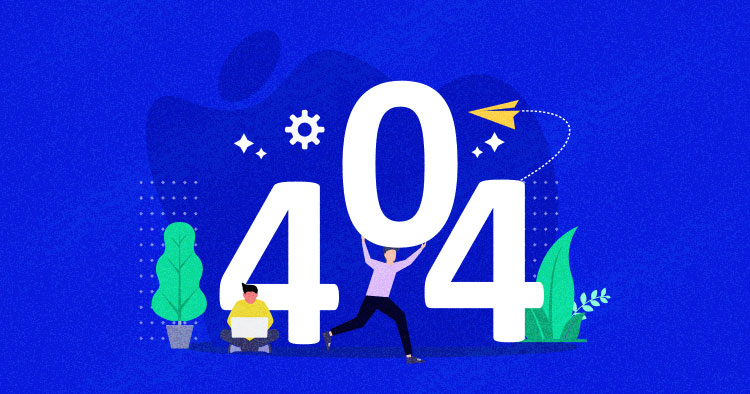
È comune che ti imbatti nell'errore WordPress 404 o "I permalink di WordPress non funzionano" sul tuo sito Web se non viene mantenuto correttamente. Ma ci sono momenti in cui il tuo sito web è in manutenzione e i tuoi visitatori verranno automaticamente indirizzati a una pagina di errore 404.
Quindi, stai riscontrando un errore 404 di WordPress o un errore "Pagina WordPress non trovata"? Non impazzire! Abbiamo una soluzione per te.
Di solito si verifica quando un utente fa clic su un collegamento a una pagina mancante, il server di hosting Web di WordPress invierà automaticamente all'utente un messaggio di errore, ad esempio "404 non trovato". Per impostazione predefinita, il tuo sito Web ha composto messaggi di errore personalizzati con contenuto semplice. Questo lascia i tuoi visitatori leggermente persi.
Oggi ti dirò come riparare facilmente la pagina 404 di WordPress non trovata o "404 non trovata" di WordPress sul tuo sito web. Allora cominciamo!
- Errore di pagina 404 di WordPress (tranne la home page)
- Errore 404 di WordPress dopo aver modificato i permalink
- Correggi l'errore 404 di WordPress (Internet Explorer)
- Modifica e aggiorna l'URL di WordPress nel database
- Correggi l'errore 404 di WordPress sui server locali
- Metodo alternativo
Hosting WordPress gestito a partire da $ 10 al mese
Goditi l'hosting senza problemi su una piattaforma cloud con miglioramenti delle prestazioni garantiti.
Errore di pagina 404 di WordPress (tranne la home page)
A volte, le pagine del tuo sito Web WordPress ti danno un errore 404 pagina non trovata tranne la tua home page. In una situazione del genere, puoi seguire questi passaggi per risolvere il problema.
- Accedi alla dashboard di WordPress
- Vai su Impostazioni → Permalink
- Seleziona le Impostazioni predefinite
- Fare clic sul pulsante Salva modifiche
- Riporta le impostazioni alla configurazione precedente (quella che hai selezionato prima di Default). Rimetti la struttura personalizzata se ne avevi una.
- Fare clic su Salva impostazioni
Nota: se stai utilizzando una struttura personalizzata, copiala/incolla nella sezione Base personalizzata.
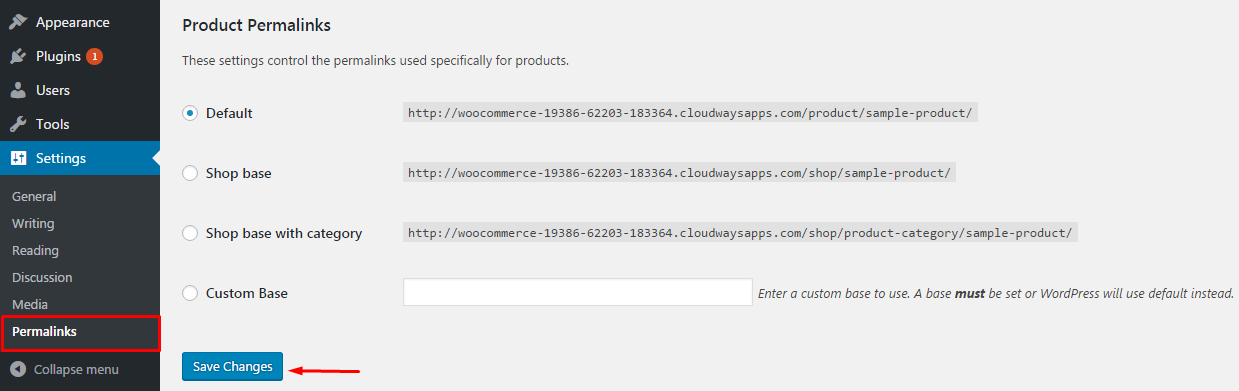
In alcuni casi, questa soluzione risolve l'errore WordPress 404 non trovato o "WordPress permalink non funzionanti". Tuttavia, se non funziona per te, dovrai modificare il file .htaccess nella directory principale (dove risiede il file index.php principale) della tua installazione di WordPress. Gli errori 404 sono anche solitamente dovuti a file .htaccess mal configurato o problemi relativi ai permessi dei file.
Errore 404 di WordPress dopo aver modificato i permalink
.htaccess è un file nascosto, quindi devi impostare tutti i file come visibili nel tuo FTP.
Per prima cosa, accedi al tuo server usando FTP, scarica il file .htaccess che si trova nella stessa posizione in cui si trovano le cartelle come /wp-content/wp-admin /wp-includes/.
Quindi, apri questo file nell'editor di testo di tua scelta.
Visita il seguente link: https://codex.wordpress.org/htaccess e copia/incolla la versione del codice più adatta al tuo sito web. Salva il file .htaccess e caricalo sul server live.
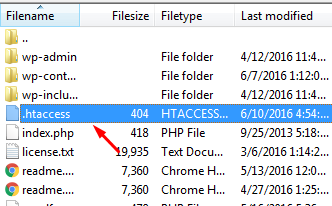
Ad esempio, se hai Basic WP, usa il codice seguente.
# INIZIA WordPress
<IfModule mod_rewrite.c>
RewriteEngine attivato
Riscrivi Base /
RewriteRule ^index\.php$ - [L]
RiscriviCond %{REQUEST_FILENAME} !-f
RiscriviCond %{REQUEST_FILENAME} !-d
RewriteRule. /indice.php [L]
</IfModulo>
# FINE WordPressCorreggi l'errore 404 di WordPress (Internet Explorer)
A volte, il tuo sito Web WordPress funziona correttamente su browser Web diversi ad eccezione di Internet Explorer. Questo perché IE sta ignorando le condizioni 404 dall'alba di IE. Tuttavia, alcune settimane fa, Microsoft ha introdotto un aggiornamento di sistema per IE7 e IE8 che può comportare l'interruzione istantanea dell'errore 404 sul tuo sito Web, anche se il tuo sito Web invia indietro contenuto valido.
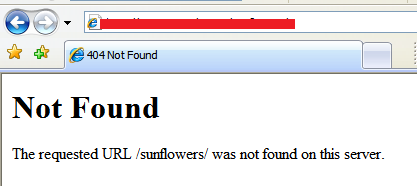
La soluzione è semplice. Dovrai inserire il codice in header.php che si trova nella cartella del tuo tema.

header('HTTP/1.1 200 OK');Modifica e aggiorna l'URL di WordPress nel database
Supponiamo che tu possa vedere l'errore di seguito sul tuo sito Web WordPress.
"L'URL richiesto non è stato trovato su questo server. Se hai inserito l'URL manualmente, controlla l'ortografia e riprova".
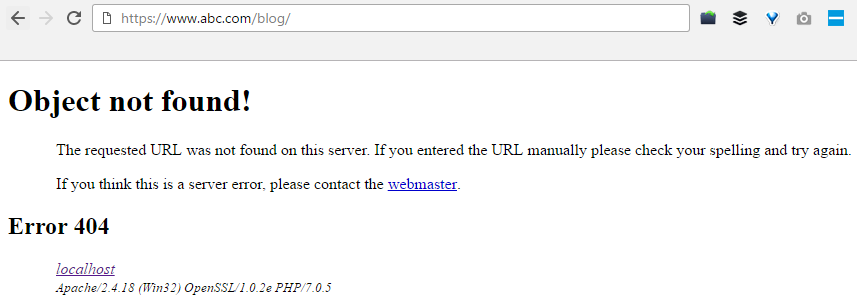
Se si verifica una situazione del genere, puoi andare su PHPMyAdmin, quindi accedere al nome del tuo database e selezionare l'opzione wp, ad esempio blog → opzione wp.
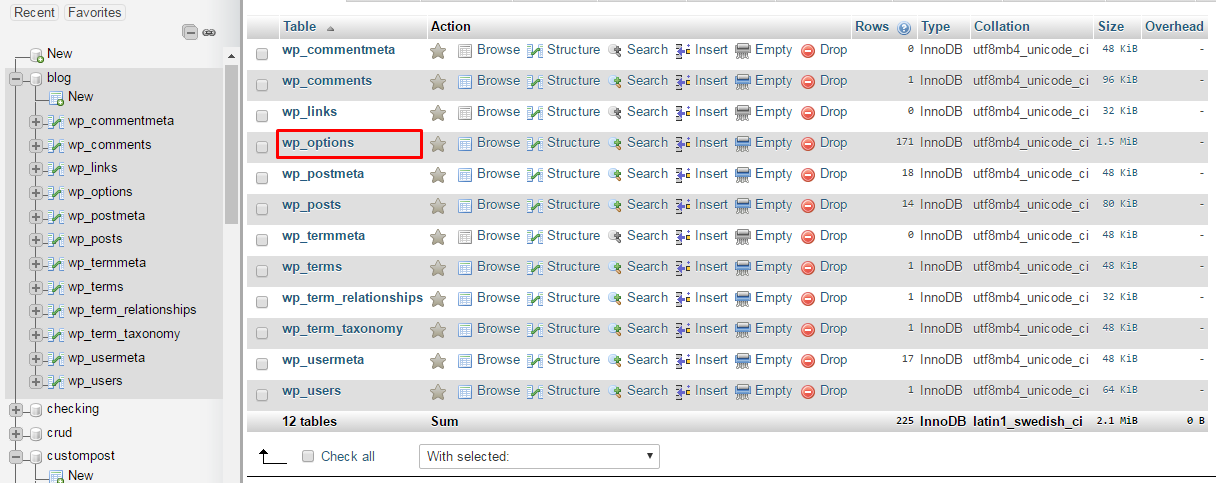
Ora cambia l'URL come se l'URL del tuo sito web fosse https://www.abc.com/blog/ sostituiscilo in http://localhost/blog.
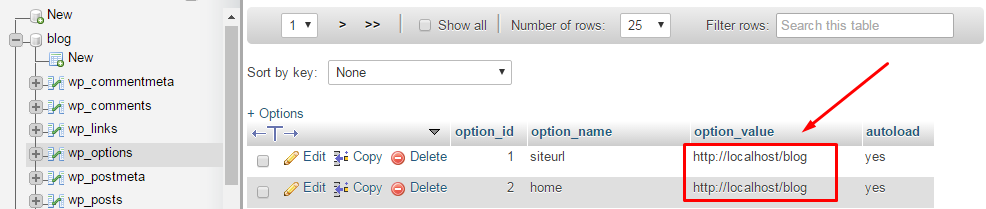
Correggi l'errore 404 di WordPress sui server locali
Molti designer e sviluppatori installano WordPress sui propri desktop e laptop utilizzando un server locale per scopi di staging. Un problema comune che incontra la maggior parte delle installazioni di server locali di WordPress è che non riuscivano a far funzionare le regole di riscrittura dei permalink. Tentano di cambiare i permalink per post e pagine, ma alla fine il sito Web mostra l'errore "404 non trovato" di WordPress.
Correggere gli errori è più facile con Cloudways
Prova il nostro hosting cloud gestito per un'esperienza senza problemi
In questa situazione, è necessario attivare il modulo di riscrittura nell'installazione WAMP, XAMPP o MAMP. Ai fini di questo tutorial, sto usando WAMP. Passa alla barra delle applicazioni e trova l'icona WAMP. Dopodiché, vai su Apache → Moduli Apache .
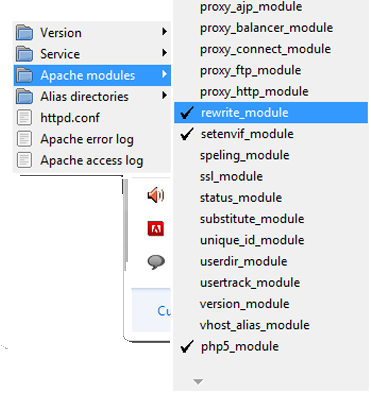
Abilita un lungo elenco di moduli che puoi attivare e disattivare. Trova quello chiamato "rewrite_module" e fai clic su di esso in modo che sia selezionato.
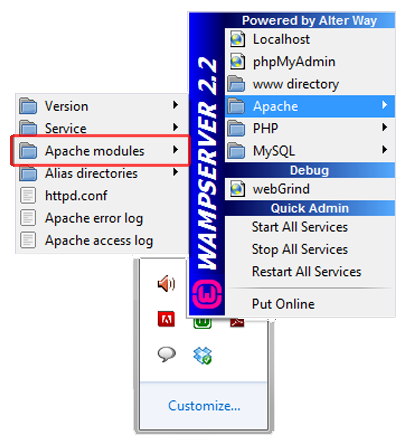
Quindi controlla di nuovo i tuoi permalink se funzionano bene o meno.
Metodo alternativo
Puoi anche usare il metodo alternativo. Passare al server locale. Trova la cartella Apache, quindi vai alla cartella "conf". Passare al file httpd.conf. Cerca una riga che assomigli a:
#LoadModule rewrite_module modules/mod_rewrite.so
Basta rimuovere il segno "#". Quindi sembra così:
LoadModule rewrite_module moduli/mod_rewrite.so
Conclusione
Spero che questa guida ti sia utile e che tu sia stato in grado di risolvere il tuo problema "Errore di pagina 404 di WordPress" o "I permalink di WordPress non funzionano". Hai trovato un altro modo per sbarazzarti di questo problema? Condividi le tue soluzioni con noi nella sezione commenti fornita di seguito. Sono sicuro che sarà utile per gli altri che stanno affrontando problemi simili.
D. Perché ricevo un errore 404?
Gli errori di WordPress 404 di solito si verificano quando hai rimosso determinate pagine dal tuo sito Web e non le hai reindirizzate ad altre pagine attive. A volte, l'errore di pagina 404 di WordPress può verificarsi anche quando hai modificato l'URL di una pagina specifica.
D. Come posso testare un errore 404?
Esistono diversi strumenti che puoi utilizzare per testare gli errori 404 di WordPress, uno dei quali è Deadlinkchecker.
D. Come modificare la pagina 404 di WordPress?
Nella dashboard di WordPress, vai su Aspetto > Editor temi. Trova il file denominato "file 404.php" e modificalo tu stesso o utilizzando l'aiuto di uno sviluppatore di WordPress.
D. Come reindirizzare la pagina 404 di WordPress?
Nella dashboard di WordPress, vai su Strumenti > Reindirizzamento. Lì puoi applicare il reindirizzamento incollando l'URL rotto nella casella di origine e il nuovo URL nella casella di destinazione.
